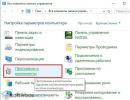Jak zrobić drugie imię w VK: podaj swoje dane osobowe. Ustawianie drugiego imienia na VKontakte Jak zrobić pseudonim na VKontakte
Na stronach niektórych użytkowników VK znajduje się patronimik lub pseudonim. Nie możesz po prostu dodać go do swojego imienia lub nazwiska, ponieważ w tych polach obowiązuje ograniczenie liczby wprowadzanych słów. Aby utworzyć drugie imię na swojej stronie, potrzebujesz minimalnej znajomości HTML. Dla ułatwienia edycji kodu można skorzystać ze specjalistycznych programów (odpowiedni jest HTML-Reader). Jeśli nie można pobrać i zainstalować tego oprogramowania, użyj zwykłego notatnika.
Aby rozpocząć, przejdź do sekcji edycji na swojej stronie. W tym celu należy kliknąć odpowiedni przycisk:
Następnie należy przejść do trybu przeglądania kodu HTML. Kliknij prawym przyciskiem myszy w dowolnym miejscu strony. Jeśli korzystasz z przeglądarki Yandex (), zobaczysz link „Eksploruj element”:
Kliknij „Wyświetl kod”. Poniżej otworzy się konsola, w której można ją edytować. Należy pamiętać, że przesuwając kursor po polach, podświetlane są odpowiednie linie kodu:
Algorytm działań
Wybierz kod znajdujący się nad linią ze słowem „Nazwisko”, kliknij prawym przyciskiem myszy i wybierz „Edytuj jako HTML”:
Oddzielnie otworzy się tag, który zawiera informacje o bloku z nazwiskiem:
Skopiuj i wklej ten kod do Notatnika lub innego programu. Następnie wykonaj następujące czynności:
- W kolejce < divklasa=”pedit_etykieta">Nazwisko:div> zamień słowo „Nazwisko” na „Patronimiczne”
- W kolejce Iwanowa"id="pedit_last_name" class="dark" autocomplete="off"> zastępować „pedit_nazwisko” NA „pedit_middle_name”
- Usuń swoje nazwisko z kodu wartość=”Iwanowa”(pozostanie wartość="")
Teraz skopiuj zmieniony kod i wklej go pod blokiem nazwiska. Jeśli to nie zadziała, kliknij ponownie prawym przyciskiem myszy i wybierz tryb „Edytuj jako HTML”.
Następnie kliknij lewym przyciskiem myszy w dowolnym miejscu kodu. W ustawieniach strony VK pojawi się nowe pole „Patronimiczne”. Następnie możesz zamknąć konsolę za pomocą kodu i wpisać swoje drugie imię lub pseudonim w wyświetlonym polu. Następnie musisz kliknąć przycisk „Zapisz”.
Warto zauważyć, że jeśli nie zapiszesz zmian na swojej stronie VK od razu, to aby zmienić drugie imię, będziesz musiał ponownie wykonać wszystkie powyższe kroki.
Możesz legalnie zmienić swoje imię i nazwisko lub dodać drugie imię na swojej stronie; nie powinieneś obawiać się żadnych kar ze strony administracji VK.
Sieć społecznościowa VKontakte pomoże Ci znaleźć przyjaciół i rodzinę. Jednak system pokazuje tylko imię i nazwisko, a jeśli użytkownik nie zamieścił zdjęcia, nie ma możliwości sprawdzenia, czy jest to właściwa osoba. Na niektórych stronach prawdopodobnie zauważyłeś imię i patronimię. Będziesz musiał zainstalować go ręcznie. O tym, jak zrobić to poprawnie, przeczytasz w tym artykule.
Jak zrobić drugie imię w VK - prace przygotowawcze
- Przejdź na oficjalną stronę VK. W odpowiednich oknach wprowadź swoją nazwę użytkownika i hasło. Jeśli nie jesteś jeszcze zarejestrowany w sieci społecznościowej, wprowadź swoje dane i kliknij przycisk „Zarejestruj się”.
- Po wypełnieniu pól zostaniesz przeniesiony na stronę główną ze zdjęciem. Pod nim znajdź element „Edytuj”. Umożliwi to przejście do menu zmiany danych osobowych.


- Tutaj musisz wybrać element „Podstawowy”. Znajdziesz go w prawej kolumnie na stronie menu.


- Kliknij myszką wiersz „Nazwisko”. Kliknij prawy przycisk. Otworzy się wyskakujące menu. Musisz w nim znaleźć pozycję „Wyświetl kod”, która znajduje się na samym dole okna.


Jak zrobić drugie imię w VK - zmiana kodu
- Po prawej stronie strony sieci społecznościowej zobaczysz dodatkowe okno z wieloma liniami liter i cyfr.


- Wśród dużej liczby linii musisz znaleźć pozycję ze słowem „Nazwisko”. Jeśli klikniesz odpowiedni element po lewej stronie, linia zostanie automatycznie podświetlona po prawej stronie na szaro.


- Użyj lewego przycisku myszy, aby wybrać linię. Zrobi się niebieski. Wybierz ikonę nad nią i kliknij prawym przyciskiem myszy. W rezultacie pojawi się wyskakujące menu. Na prezentowanej liście wybierz sekcję „Edytuj jako HTML”.


- Po kliknięciu elementu powinno otworzyć się menu zmian kodu. Poniżej określonej linii wprowadź następujący kod (skopiuj z artykułu i wklej na stronie VK).
Nazwisko:
Jak zrobić drugie imię w VK - zapisując wynik
- Okno kodu powinno teraz wyglądać tak. Zapisy zostaną automatycznie zastosowane.


- Aby zobaczyć wiersz „Drugie imię” obok imienia i nazwiska, kliknij dowolne pole w oknie z kodem. Wymaganą pozycję znajdziesz w zakładce „Podstawowe” na stronie edycji danych osobowych.


- Aby Twoje drugie imię pojawiło się na stronie głównej sieci społecznościowej, musisz zapisać zmiany. Aby to zrobić, wpisz go w odpowiednim oknie, przejdź na sam dół strony i kliknij przycisk „Zapisz”.


- Jeśli wszystko zrobiłeś poprawnie, w górnej części okna pojawi się komunikat „Zmiany zapisane”.


- Teraz Twoje drugie imię pojawi się na Twojej stronie w sieci społecznościowej. Aby go usunąć, po prostu usuń linię w menu danych osobowych. Możesz też użyć swojego pseudonimu zamiast drugiego imienia.


Usunięcie wiersza „Drugie imię”
- Jeśli zmienisz zdanie na temat dodania swojego drugiego imienia do VK, musisz je również usunąć za pomocą kodu. Otwórz stronę ze zmianami danych osobowych, znajdź element „Podstawowe”.
- Umieść mysz na oknie „Drugie imię”, a następnie otwórz menu podręczne (klikając prawym przyciskiem myszy). Wybierz sekcję, aby zobaczyć kod. Lub jednocześnie naciśnij kombinację klawiszy Ctrl+Shift+I.


- Kod otworzy się po lewej stronie. Aby szybko znaleźć potrzebną linię w kodzie, pozostań w pozycji „Drugie imię”. W rezultacie kod zostanie podświetlony na niebiesko.
- W wierszu kodu kliknij prawym przyciskiem myszy. Z wyskakującego menu wybierz opcję „Edytuj jako HTML”.


- Kod otworzy się i będzie można wprowadzać zmiany. Podświetl wszystkie znaki na niebiesko. Postępuj ostrożnie, aby nie zepsuć innych danych na swojej stronie VK. Aby uzyskać wskazówkę, poszukaj swojego drugiego imienia w kodzie, jak pokazano na zrzucie ekranu.


- Usuń całkowicie kod i kliknij w dowolnym miejscu okna. Wprowadzone zmiany zostaną zapisane automatycznie. Jeśli wrócisz na stronę główną w sieci społecznościowej, wiersz „Drugie imię” zniknie.


- Czasami sama administracja witryny usuwa tę linię, ponieważ nie przewiduje tego polityka sieci społecznościowej VKontakte.
Możliwe jest dodanie drugiego imienia do Twojego profilu VK. Aby to zrobić, musisz zmienić kod strony w menu danych osobowych. Zrób to jednak ostrożnie, aby reszta informacji pozostała na stronie.
Jeśli nadal nie wiesz, jak dodać drugie imię VK, obejrzyj ten film:
W dzisiejszych czasach trudno znaleźć osobę, która nie korzysta z sieci społecznościowych. Wielu nie przyznaje się do tego i zaprzecza na wszelkie możliwe sposoby, ale jednocześnie ma konta zarejestrowane pod fikcyjnymi nazwiskami. Sieci społecznościowe z każdym dniem zajmują coraz więcej miejsca w naszym życiu. Pozwalają nie tylko komunikować się z przyjaciółmi i znajomymi, ale także oglądać filmy, słuchać muzyki, a także prowadzić własne grupy, a nawet biznes.
Tymczasem garść statystyk! Według stanu na 18 września 2017 r. serwis VK odwiedziło ponad 63 miliony 800 tysięcy osób, a liczba przeglądanych stron przekroczyła 1,5 miliarda.
Umieściliśmy patronimię i pseudonim na VKontakte
Najpierw sprawdź jakiej przeglądarki używasz! Przyjrzymy się dwóm przykładom: „Mozilla FireFox” i „Google Chrome”.
Zacznijmy od Mozilli
- Przejdź do swojej strony VKontakte
- Przejdź do ustawień swojego profilu. Przycisk „Edytuj” pod awatarem.
- Wybierz swoje nazwisko i kliknij prawym przyciskiem myszy, a następnie wybierz „Zbadaj element”
Kod witryny otworzy się na dole ekranu, gdzie zostanie podświetlona linia do skopiowania.
Uwaga: Skopiuj „Zewnętrzny kod HTML”
Teraz musimy wstawić tę linię. Kliknij „Wklej po”
W nowo skopiowanym wierszu musisz zastąpić słowo pedit_last-name słowem pedit_middle_name.
Kliknij puste miejsce, a po wierszu „Nazwisko” w Twoim profilu pojawi się nowa linia. W którym możesz wpisać dowolne słowo.
Zapisz, aby zmiany zaczęły obowiązywać. Teraz między imieniem i nazwiskiem pojawi się pseudonim. Nawiasem mówiąc, zmiany są widoczne tylko w wersji na komputery stacjonarne.
Dla przeglądarki Google Chrome
- Przejdź do ustawień profilu VK, zaznacz swoje nazwisko i kliknij „Wyświetl kod”
Po prawej stronie ekranu pojawi się kolumna z kodem. Podobnie jak w przypadku Mozilli, podświetlona zostanie potrzebna nam linia, którą warto skopiować.
Następnie kliknij ponownie wybraną linię i wklej. Aby to zrobić, kliknij „Edytuj jako HTML” i w wyświetlonym oknie naciśnij kombinację klawiszy Ctrl + V
Teraz zmieniamy również słowo „ostatni” na „środkowy”.
W Twoim profilu pojawi się nowa linia, w której należy wpisać swój nick. Po tych wszystkich szaleństwach, oszczędzaj!
Pamiętać! W wersji mobilnej, a także w aplikacji mobilnej zobaczysz tylko swoje imię i nazwisko! Jeśli masz jakieś pytania lub nie możesz stworzyć drugiego imienia na VKontakte, napisz w komentarzach!
W tej lekcji pokażę jak zrobić drugie imię na VKontakte.
Najpierw przejdźmy do edytowania informacji o sobie. Kliknijmy specjalny link „ed”. obok łącza Moja strona. Zwykle w zakładce „Podstawowe” można edytować tylko imię i nazwisko.
Domyślnie pole Drugie imię jest ukryte i dlatego należy je tutaj dodać na siłę. Aby to zrobić, wykorzystajmy trochę wiedzy o HTML. Pokażę Ci to na przykładzie przeglądarek Google Chrome i Mozilla Firefox. W przeglądarce Chrome kliknij prawym przyciskiem myszy pole nazwiska i wybierz „Wyświetl kod elementu” z rozwijanej listy.

Na dole otworzy się specjalny panel umożliwiający przeglądanie i edycję kodu witryny. Teraz Twoim zadaniem jest kliknięcie prawym przyciskiem myszy wiersza ze znacznikiem wejściowym i wybranie opcji „Edytuj jako HTML”. To właśnie ten tag odpowiada za informacje, które zostaną przesłane na serwer i w tym przypadku tą informacją jest Nazwisko.

Otworzy się przed Tobą pole, w którym możesz zmienić kod HTML wybranego tagu wejściowego. Naszym zadaniem na tym etapie jest dodanie nowej linii, która będzie odpowiedzialna za przesyłanie danych patronimicznych na serwer. Skopiuj wiersz i wklej go ponownie poniżej.
Ale to nie wszystko. Serwer musi zrozumieć, że dodajemy drugie imię, więc dodajemy nasze drugie imię w polu wartości, a w id zmieniamy „pedit_last_name” na „pedit_middle_name”. Powinno wyglądać jak na zrzucie ekranu poniżej.
Następnie kliknij kursorem w dowolnym pustym miejscu na stronie witryny, aby zastosować zmiany. Teraz dolny panel można zamknąć krzyżykiem po jego prawej stronie.

Teraz na stronie edycji profilu powinieneś mieć nowe pole obok pola „Nazwisko”. Nie zwracaj uwagi na to, że wszystko jest trochę krzywo pokazane. Aby wprowadzić zmiany, kliknij przycisk „Zapisz” poniżej.

Gratulacje, patronimiczny w VK dodany. Jeśli wejdziesz teraz na swoją stronę, patronimika zostanie wyświetlona pomiędzy imieniem i nazwiskiem.

Zmiany zaszły także w ustawieniach. Pojawił się nowy blok „Patronimiczny”, który już wygląda tak jak powinien.

Nawiasem mówiąc, zamiast patronimii możesz użyć pseudonimu.

Teraz spójrzmy jak nawiązać kontakt po drugim imieniu za pomocą przeglądarki Mozilla. Albo raczej pokażę Ci, jak edytować kod HTML w Firefoksie. Kliknij prawym przyciskiem myszy pole Nazwisko i wybierz opcję „Sprawdź element”.

Kliknij prawym przyciskiem myszy znacznik wejściowy i wybierz opcję „Edytuj jako HTML”.

Kopiujemy istniejącą linię i dodajemy poniżej nową, gdzie korygujemy wartości w polach value i id jak w powyższym przykładzie.

W kolejnych etapach wszystko odbywa się dokładnie tak samo jak w przeglądarce Chrome, dlatego nie będę ich ponownie opisywał.
Cóż, ostatnia rzecz, która nam pozostała, to jak usunąć drugie imię w kontakcie. Tutaj też wszystko jest proste. Przechodzimy do edycji danych osobowych, usuwamy wszystkie informacje z pola „Drugie imię” i klikamy przycisk „Zapisz” u dołu strony. Po ponownym załadowaniu strony nowe pole nie będzie już istnieć.
Dziś opowiem Wam o usłudze pozwalającej na skracanie linków VK. Usługa umożliwia zamianę długich linków na krótkie.
Bezpieczeństwo w sieci społecznościowej to bardzo ważny punkt, o którym nie należy zapominać. Na jednej z lekcji mówiłem już o bezpiecznym połączeniu do przeglądania stron internetowych. Dzisiaj pokażę Ci kolejną funkcję, która pomaga w utrzymaniu bezpieczeństwo VKontakte.
Nie zobaczysz już nikogo, kto tworzy rozmowy na VKontakte. Funkcja ta umożliwia jednoczesną komunikację z dużą liczbą użytkowników. Prawie każdy wie, jak je utworzyć, ale niewiele osób wie, jak wrócić do zdalnej rozmowy na VK po przypadkowym lub celowym opuszczeniu jej. Dzisiaj powiem Ci, jak wrócić do rozmowy na VK.
W tym artykule omówiono, jak stworzyć drugie imię w sieci społecznościowej VKontakte. Poruszymy również taki temat jak tworzenie pseudonimu. Obecnie niewiele osób ma na swojej stronie wiersz „Patronimiczny”. Zniknęła z sieci społecznościowej VKontakte.
Tylko ci użytkownicy, którzy byli zarejestrowani w sieci społecznościowej dawno temu, kiedy ta funkcja była jeszcze dostępna, mogą wskazać drugie imię w swoim profilu. Ci, którzy zarejestrowali się stosunkowo niedawno, po prostu nie mają tej kolumny.
Korzystanie z kodu
Spróbujmy dowiedzieć się, jak zwrócić swoje drugie imię w sieci społecznościowej VKontakte. Wielu użytkowników najpierw próbuje znaleźć odpowiedni kod. Ale jest mało prawdopodobne, że w ten sposób uda ci się coś osiągnąć. Kod w tym przypadku jest ustalany przez administratorów i nie jest dostępny dla zwykłych użytkowników. Aby wprowadzić wymagane informacje, skorzystaj z kolumny pseudonimu. Możesz rozwiązać pytanie, jak poprawnie wstawić drugie imię na VKontakte, nawet jeśli nie jesteś mocny w programowaniu. W tej kwestii nie ma nic skomplikowanego, wystarczy postępować zgodnie z zaleceniami podanymi w tym artykule.
Jak dodać drugie imię do VK: instrukcje
Przede wszystkim należy zalogować się do sieci społecznościowej za pomocą przeglądarki internetowej. Najlepszą przeglądarką do tego celu jest Google Chrome. Za pomocą tej przeglądarki najłatwiej jest przywrócić potrzebne nam podelementy. Pod Twoim awatarem znajduje się przycisk „Edytuj”. Musisz na to kliknąć. W rezultacie na ekranie pojawi się menu ustawień. Musisz wybrać kolumnę „Nazwisko” i kliknąć ją prawym przyciskiem myszy. Pojawi się okno, w którym należy wybrać ostatnią pozycję – „Wyświetl kod elementu”.
Jeżeli korzystasz ze starszej wersji przeglądarki internetowej, na górze pojawi się nowe okno. Jest to ten sam kod, ale wydany w nieco innym formacie. Jeśli wszystko zrobiłeś poprawnie, musisz wstawić w tym oknie następujący tekst: div class= „pedit_general_row” clear_fix. Po kliknięciu powinna wyświetlić się linia z nazwiskiem. Wybierz go i znajdź element „Edytuj jako HTML”. W oknie, które zostanie otwarte, kliknij prawym przyciskiem myszy odpowiednie bloki lub użyj kombinacji klawiszy Ctrl+A.
Kopiuj
Jeśli nawigacja po angielskim tekście przy podejmowaniu decyzji o dodaniu drugiego imienia w sieci społecznościowej VKontakte jest dość trudna, musisz postępować zgodnie z instrukcjami. Aby skopiować element, kliknij podświetlony blok i wybierz „Kopiuj jako HTML”. Jeśli brakuje tego elementu, po prostu naciśnij Ctrl + C na klawiaturze.
Następnie należy wstawić dane w nowej linii, naciskając przycisk Enter. W menu nie ma odpowiedniej funkcji, dlatego konieczne będzie użycie kombinacji klawiszy Ctrl+V. Teraz, dopóki wszystkie przekształcenia nie zostaną zakończone, nie będziesz mógł opuścić ani odświeżyć strony, w przeciwnym razie otwarte okno zostanie automatycznie zamknięte. Do przywrócenia drugiego imienia pozostało już tylko kilka operacji. Zacznijmy od kodu. W miejscu, w którym wcześniej wstawiłeś różne fragmenty, musisz znaleźć element „Nazwisko” i zmienić go na „Patronimiczny”.
Następnie musisz zamknąć kod, klikając krzyżyk w prawym rogu. Następnie wystarczy kliknąć przycisk „Zapisz”. Znajdziesz go na dole strony. Nie możesz odświeżyć strony, dopóki wszystkie te kroki nie zostaną wykonane. Wykonaj tę operację po zapisaniu. Zauważysz, że masz kolumnę „Patronimiczna”. Teraz możesz go samodzielnie wypełnić w dowolnym momencie. Kolumny nie można pozostawić pustą, w przeciwnym razie całą procedurę trzeba będzie powtórzyć.